
آموزش جامع آنروت کردن گوشیهای اندرویدی روت شده و بازگشت به حالت اول
روت کردن گوشی سختیهای خاص خودش را دارد؛ اما از طرف دیگر آنروت کردن آن از روت کردن هم سختتر است، با این حساب اگر گوشی اندرویدی خود را روت کردهاید و اکنون از کرده خود پشیمان هستید تا پایان این مقاله با ما همراه باشید.
روت کردن چیست؟
اگر اهل سر و کله زدن با گوشی اندرویدی خود هستید بدون شک تاکنون روت را شنیدهاید، همانطور که قبلا در مطلبی جامع در خصوص روت کردن گوشی اندرویدی در فارنت برای شما نوشتیم روت کردنِ گوشی به شما این امکان را میدهد تا کارهایی با گوشی انجام دهید که در حالت معمولی یا روت نشده قادر به انجام آنها نیستید.
شرکتهای گارانتی دهنده گوشی همراه در صورت آنروت شدن گوشی دیگر گارانتی نمیدهند و با این حساب اگر گوشی را روت کردهاید، با آنروت کردن آن قادر هستید دوباره از سرویس و گارانتی گوشی استفاده کنید. این امر به خصوص در زمان فروش گوشی کاربرد زیادی دارد. از طرف دیگر ممکن است گوشی را با هزار و یک دردسر روت کردهاید اما قصد دارید آنرا از حالت روت خارج یا به اصطلاح آنروت کنید، در این صورت بد به دل خود راه ندهید چرا که آنروت کردن گوشی چندان هم سخت و دشوار نیست.
هشدار: اگر تازهکار هستید و از فرایند روت کردن و آنروت کردن اطلاع چندانی ندارید استفاده از آموزش پائین بدون کسب دانش فنی لازم را برعهده خودتان میگذاریم. مطمئنا انجام نادرست یکی از مراحل میتواند به از کار افتادن گوشی شما منجر شود. بدیهی است مسئولیت انجام این آموزش برعهده شخص شما خواهد بود.
آموزش آنروت کردن گوشی اندرویدی
برای روت کردن گوشی شیوههای مختلفی وجود دارد و جهت آنروت کردن گوشی نیز میتوان روشهای مختلفی را انجام داد، البته در این بین نسخه اندروید نصب شده بر روی گوشی برای فرآیند آنروت کردن گوشی تاثیر دارد. در مجموع برای آنروت کردن گوشی شامل یکی از گزینههای پایین خواهید شد که با انتخاب گزینه مورد نظر میتوانید به آنروت کردن گوشی خود بپردازید.
آنروت کردن گوشی روت شده بدون تغییر نسخه اندروید
به این ترتیب اگر تنها گوشی را روت کردهاید و نسخه اندروید نصب شده بر روی گوشی نیز تغییر نکرده است، در حین آنروت کردن نباید با مشکلی روبرو شوید. در این زمینه اپلیکیشن SuperSU گزینه مناسبی برای آنروت کردن به نظر میرسد، در خصوص این اپلیکیشن توضیحات کاملتری را در ادامه خواهیم داشت.
آنروت کردن گوشی روت شده برای کاستوم رام یا فریمروک Xposed
اگر از کاربران حرفهای هستید و به غیر از روت کردن قسمتهایی مشخصی از گوشی نیز دستکاری شدهاند برای آنروت کردن گوشی باید مراحل پیچیدهتری را طی کنید. این امر بسته به نوع گوشی متفاوت است و نمیتوان برای تمامی گوشیها یک نسخه واحد پیچید، به همین منظور در قسمت پایانی این متن توضیحات کاملتری را در این زمینه خواهیم داشت.
آنروت کردن گوشی اندرویدی با استفاده از اپلیکیشن SuperSU
در مجموع باید گفت راحتترین راه برای آنروت کردن گوشی استفاده از اپلیکیشن SuperSU است که در بالا به آن اشاره شد، شوربختانه باید گفت گاهی اوقات این اپلیکیشن آنگونه که باید و شاید درد شما را دوا نمیکند. گاهی اوقات در میانه فرآیند آنروت کردن گوشی ممکن است دچار اختلال شود و بعضی مواقع نیز به دلایلی نامعلوم قادر به بازگردانی نسخه ریکاوری اندروید نیست. در این موارد چارهای نیست به غیر از اینکه به صورت دستی گوشی را با شیوههایی که به آنها اشاره میکنیم آنروت کنید.
اگر اپلیکیشن SuperSU برای آنروت گوشی کارساز نبود و گوشی مد نظر شما هم نکسوس یا سایر گوشیهایی که از نسخه توسعهدهندگان مارشملو استفاده میکنند بود، پیشنهاد میکنیم گوشی را با فایل boot.img فلش کنید. این فایل در اندروید مارشملو اصلیترین فایل برای روت کردن گوشی است، با این حساب جایگزین کردن این فایل و فلش کردن مجدد گوشی باعث آنروت شدن آن میشود. در قسمت دوم این راهنما در این مورد بیشتر صحبت خواهیم کرد.
اگر هم گوشی مورد نظر شما برای آنروت کردن از مدلهای نکسوس یا سایر گوشیهای نسخه توسعهدهندگان است و اندروید آبنبات چوبی برر روی آن نصب شده است، ممکن است اپلیکیشن SuperSU از آنروت کردن آن ناتوان باشد. به این ترتیب میتوانید گوشی را به صورت دستی با پاک کردن فایل su binary آنروت کنید. این فایل در حقیقت فایلی است که دسترسی روت را در گوشیهای قبل از اندروید مارشملو میدهد، به این ترتیب با پاک کردن آن و فلش کردن مجدد گوشی قادر هستید آنرا به راحتی آنروت کنید. در قسمت سوم این راهنما توضیحاتی کاملی را در خصوص این روش آنروت کردن گوشی خواهیم داشت.
آنروت کردن گوشیهایی که از نسخه توسعه دهندگان بهره نمیبرند، در خصوص این گوشیها نیز اگر اپلیکیشن SuperSU نتوانست گوشی را به حالت آنروت بازگرداند باید تمامی اطلاعات گوشی را پاک کنید. پاک کردن تمامی اطلاعات و بازگرداندن گوشی به حالت اولیه باعث میشود گوشی آنروت شود. این فرآیند چندان ساده به نظر نمیرسد و نمیتوان شیوهای جامع در خصوص آنروت کردن تمامی گوشیهای اندرویدی با این روش مشخص کرد،اما باز هم سعی میکنیم تا جایی که ممکن است در آخرین قسمت این آموزش به این شیوه اشاره کنیم.
با این حساب همانگونه که در ابتدا نیز اشاره شد تمامی این آموزشها را به صورت تصویری مطرح میکنیم تا در حین فرآیند آنروت کردن گوشی با مشکلی روبرو نشوید. برای آنروت کردن گوشی ابتدا شرایطی را که مطرح کردیم با گوشی خود مطابقت داده و قسمت مربوطه را مطالعه کنید.
آموزش آنروت کردن با استفاده از اپلیکیشن SuperSU
این شیوه را به عنوان اولین راه آنروت کردن گوشی قلمداد میکنیم چرا که راحتترین آنهاست و از طرف دیگر امکان دارد کار شما با این روش راه بیافتد و دیگر نیازی به شیوههای سختتر آنروت کردن گوشی نباشد. همانگونه که در بالا اشاره شد احتمال زیادی وجود دارد که گوشی روت شده شما با استفاده از اپلیکیشن SuperSU آنروت شود. این اپلیکیشن هوشمندانهترین و آسانترین راه را برای آنروت کردن سریع گوشی انتخاب میکند.
برای آنروت کامل گوشی ابتدا باید اپلیکیشن SuperSU را اجرا کنید. پس از باز کردن این اپلیکیشن به قسمت Settings رفته و گزینه Cleanup را انتخاب کنید. در این مرحله گزینه Full unroot را فعال کنید.
پس از انتخاب گزینه فوق از کاربر سوال میشود که تمایل دارد فرآیند آنروت گوشی انجام شود. اگر از روشهای معمول روت کردن گوشی استفاده کردهاید و گوشی شما به اندروید آبنبات چوبی یا نسخههای پایینتر اندروید مجهز است، این گزینه اولین و تنها انتخاب شماست. در اینجا با انتخاب گزینه Continue فرآیند آنروت کردن گوشی آغاز میشود، پس از اتمام کار نیز باید گوشی ریبوت شود.
اگر هم گوشی شما به اندروید مارشملو مجهز است و این گوشی با شیوه systemless روت شده است، پس از انتخاب گزینه Continue، سوالی از کاربر پرسیده میشود مبنی بر استفاده از فایل ایمیج بوت گوشی، در این قسمت حتما توجه داشته باشید که این فرآیند مستلزم آپدیت از طریق OTA است. به این ترتیب اگر قصد دارید آخرین نسخه آپدیتهای اندروید را پس از آنروت کردن گوشی دریافت کنید گزینه Yes را انتخاب کنید. اگر هم این پیشنهاد باب دل شما نیست،بد به دل خود راه ندهید چرا که با انتخاب No به راحتی قادر هستید فرآیند آنروت را از طریق ایمیج بوت آغاز کنید.
لازم به ذکر است که ممکن است اپلیکیشن از کاربر درخواست کند تا ایمیج ریکاوری بر روی گوشی بازیابی شود. به این ترتیب اگر از پیش از این ایمیج ریکاوری بر روی گوشی بازگردانی کردهاید (کاربران زیادی ممکن است چنین کاری کرده باشند) و قصد دارید از آپدیتهای OTA استفاده کنید حتما گزینه Yes را برای ادامه کار انتخاب کنید.
اگر هم که در صدد هستید در آینده گوشی را در آینده دوباره روت کنید یا قصد دارید از ایمیج ریکاوری کاستوم خود استفاده کنید گزینه No را انتخاب کنید. لازم به ذکر است که ممکن است گزینهای که به آن اشاره شد در فرآیند آنروت نمایش داده نشود، به این ترتیب چارهای ندارید به غیر از اینکه به صورت دستی فایل ریکاوری را فلش کنید. توضیحاتی برای این کار در ادامه راهنما داده شده است.
اگر تمامی مراحل طبق برنامه پیش رفته باشد اپلیکیشن SuperSU به صورت خودکار پس از آنروت کردن گوشی حذف میشود. جالب اینجاست که تمامی این فرآیند تنها در چند ثانیه انجام میشود و پس از آن گوشی در حالت روت شده قابل استفاده است. پس از اتمام این فرآیند گوشی بسته به انتخابهایی که از طریق اپلیکیشن SuperSU انجام دادهاید آنروت میشود.
آنروت کردن گوشیهای نکسوس (یا سایر گوشیهایی نسخه توسعهدهندگان مارشملو)
همانگونه که اشاره شد انتظار میرود فرآیند آنروت گوشی با استفاده از اپلیکیشن SuperSU به راحتی انجام شود اما اگر در حین آنروت با مشکلی مواجه شدید بد نیست از سایر روشهای آنروت گوشی اندرویدی نیز باخبر شوید. برای نمونه میتوان به جایگزینی فایل boot.img اشاره کرد، این روش به راحتی باعث میشود گوشی آنروت شود.
در این مثال از گوشی نکسوس ۵ برای آنروت کرده استفاده میکنیم؛ اما این فرآیند برای سایر گوشیهای نکسوس نیز مشابه است. البته اگر از گوشی با نسخه توسعهدهندگان از جانب یک سازنده دیگر به غیر از نکسوس بهره میبرید روش آنروت کردن ممکن است تفاوت داشته باشد.
در این روش اولین کاری که باید انجام دهید دانلود ایمیج کارخانه برای گوشی اندرویدی است. این ایمیج برای تمامی گوشیهای نکسوس توسط گوگل ایجاد میشود. اگر گوشی شما محصولی به غیر از نکسوس است باید به وبسایت سازنده گوشی برای دانلود این ایمیج مراجعه کنید. پس از دانلود ایمیج کارخانه گوشی نکسوس مورد نظر باید این پکیج آنزیپ شود.
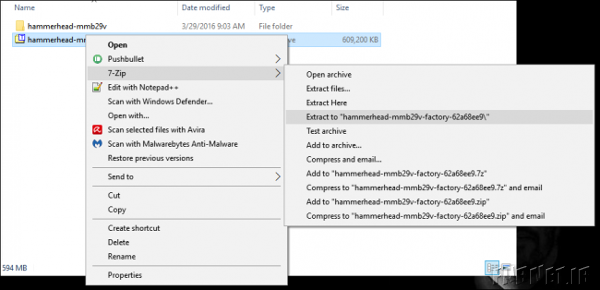
داخل پکیج آنزیپ شده نیز پکیج دیگری قرار دارد که آنرا نیز باید آنزیپ کنید. در این پکیج، فایل بوتلودر و رادیو به همراه اسکریپتهای مختلفی برای فلش کردن گوشی اندرویدی قرار دارد. فایلی که ما برای آنروت کردن گوشی به آن نیاز داریم فایل boot.img است که داخل آخرین پوشهای که آنزیپ کردهایم قرار دارد، در این فایل مدل گوشی و شماره بیلد آن قید شده است ،برای تشخیص دقیق این فایل به این مثال توجه کنید: image-<device name>-<build number>.zip در این مرحله پکیج ذکر شده را آنزیپ کنید.
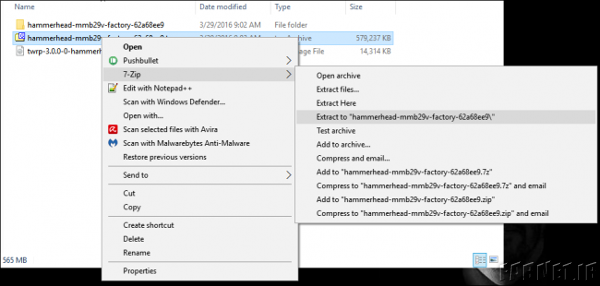
سپس به گوشی برگشته و قابلیت Developer Options را فعال کنید، برای این کار به قسمت Settings گوشی وارد شده و About phone را انتخاب کنید، سپس چندین بار بر روی گزینه Build Number ضرب انگشت کنید.
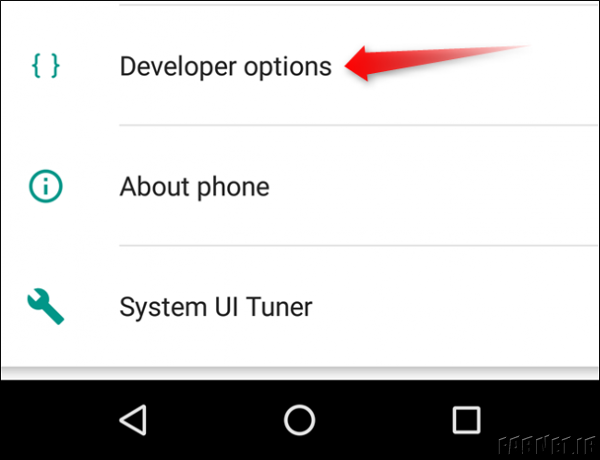
پس از اینکه قسمت developer option فعال شد گزینه Back را انتخاب کنید تا به منوی Settings باز گردید. اکنون قسمت Developer option باید در بالای گزینه About phone مشاهده شود. گزینه Developer option را انتخاب کنید.
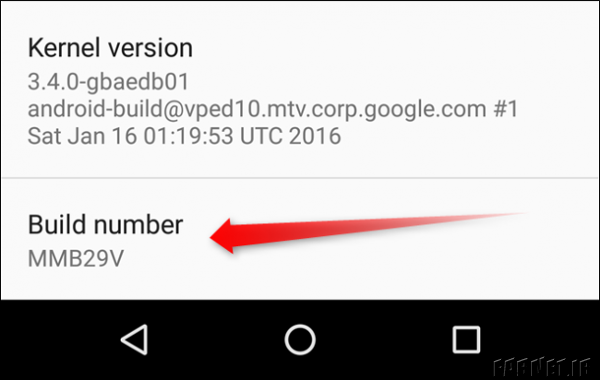
سپس به پایین آمده و گزینه USB Debugging را فعال کنید.
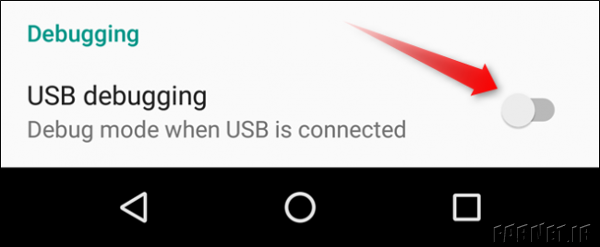
در این قسمت هشداری مبنی بر فعال کردن گزینه USB debugging نمایان میشود، گزینه OK را برای فعال کردن این قابلیت انتخاب کنید. اکنون گوشی را بوسیله کابل USB به کامپیوتر متصل کنید. لازم به ذکر است که درایورهای مورد نیاز برای شناختن گوشی توسط کامپیوتر باید حتما نصب شده باشد، اگر همه چیز درست پیش رفته باشد باید پیغامی بر روی گوشی مبنی بر استفاده از حالت USB deugging نمایش داده شود. اگر گوشی را به کامپیوتر شخصی خود متصل کردهاید و نگرانی بابت موارد امنیتی ندارید، میتوانید گزینه Always allow from this computer را فعال کنید تا در دفعات بعدی به صورت خودکار اجازه استفاده از حالت debugging صادر شود. در نهایت گزینه OK را بزنید.
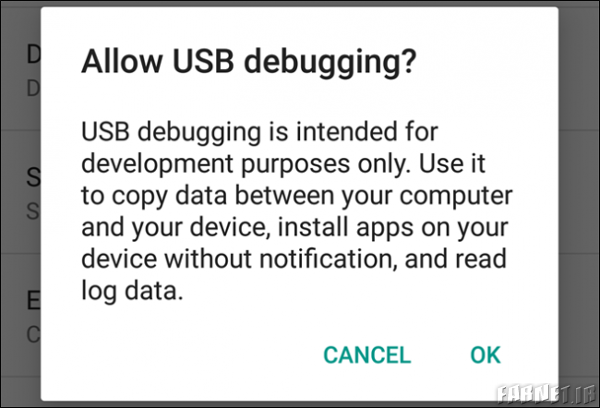
مجدد به کامپیوتر برگردید. اگر فایل adb را از پیش در مسیر سیستمی (system PATH) تنظیم کردهاید، کلید شیفت و راست کلیک موس را بر روی پوشهای که تمامی فایلهای ایمیج کارخانه در آن است فشار داده و گزینه Open a command windows here را انتخاب کنید.
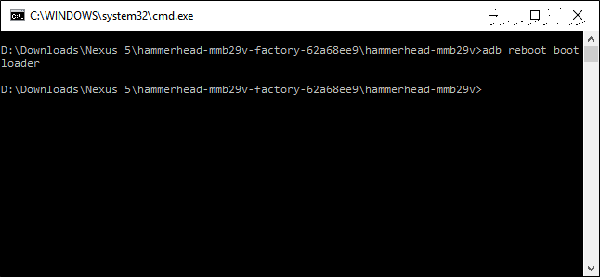
لازم به ذکر است که اگر فایل adb پیش از این در مسیر سیستمی تنظیم نشده است، کافی است تا فایل boot.img را کپی کرده و در پوشه adb قرار دهید، این فایل در مسیرC:\Android\Platform-tools قرار دارد. پس از اینکه فرآیند کپی فایل به اتمام رسید به صورت همزمان کلیدهای شیفت و راست کلیک موس را در هر جایی داخل پوشه و انتخاب گزینه Open a command window را انتخاب کنید.
سپس فرمان زیر را برای ریبوت گوشی در حال بوتلودر (bootloader) تایپ کنید:
adb reboot bootloader
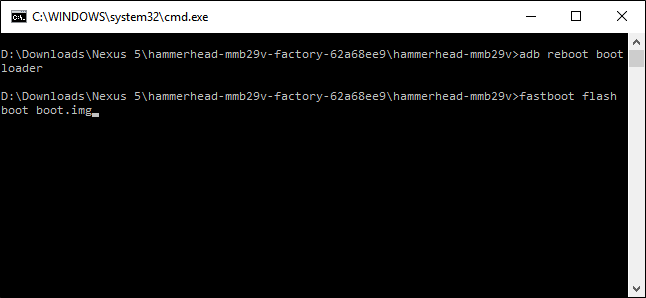
پس از اینکه گوشی راهاندازی مجدد یا به اصطلاح ریبوت شد و به حالت بوتلودر وارد شدید دستور زیر را صادر کنید: (برای اجرا شدن این دستور به چند ثانیهای زمان نیاز دارید)
fastboot flash boot boot.img
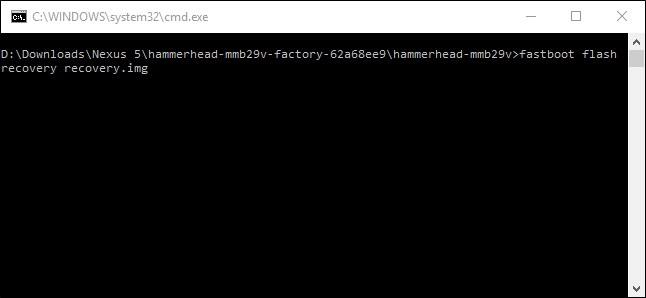
اگر گوشی را به قصد استفاده از آپدیتهای OTA آنروت میکنید یا اینکه قصد دارید گوشی کاملا به حالت اولیه خود بازگردد حتما باید فایل ریکاوری بر روی گوشی فلش شود. برای اینکار فرمان زیر را صادر کنید:
fastboot flash recovery recovery.img
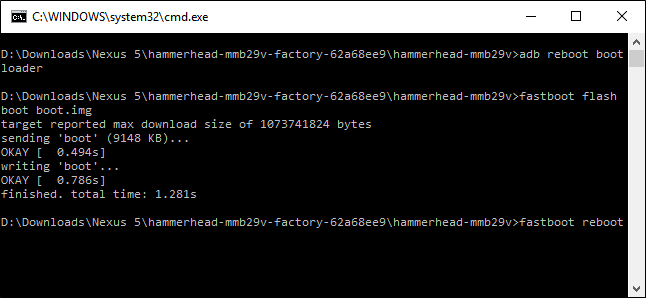
در مرحله بعد گوشی را در حالت اندروید با صدور فرمان زیر ریبوت کنید:
fastboot reboot
در این مرحله گوشی باید سریعا ریبوت شده و دسترسی روت هم از بین رفته باشد، سیستم عامل اندروید گوشی باید به نسخه ریکاوری گوشی بازگشته باشد اما سایر قسمتهای سیستم باید دست نخورده باقی مانده باشند. با این حساب اگر قصد فروش گوشی اندرویدی خود را دارید پیشنهاد میکنیم پس از انجام تمامی مراحل فوق، یکبار گوشی را به حالت پیشفرض کارخانه ریست کنید.
آنروت کردن دستی گوشی نکسوس( یا گوشیهای نسخه توسعهدهندگان اندروید آبنبات چوبی یا پایینتر)
برای این دسته از گوشیها نیز بهترین حالت استفاده از اپلیکیشن SuperSU است، این اپلیکیشن تمامی تغییراتی را که در حین روت کردن انجام شده را از بین میبرد. اما اگر ترجیح میدهید که فرآیند آنروت کردن گوشی را شخصا انجام دهید باید در همین ابتدا ذکر کرد که این روش با آنچه در فلش کردن گوشی از طریق جایگزینی فایل boot.img مقداری تفاوت دارد. جالب اینجاست که تمامی فرآیند آنروت کردن از روی گوشی انجام میشود و مانند روش قبلی نیازی به کامپیوتر نیست.
برای اینکار اولین چیزی که نیاز دارید اپلیکیشن فایل منیجری است که دستری روت داشته باشد، با این حساب اپلیکیشن ES File Explorer که این روزها طرفداران زیادی هم دارد پیشنهاد میشود. البته سایر اپلیکیشنهای فایل منیجر نیز قادر به انجام کارهایی که مد نظر ماست هستند.
به هر ترتیب این آموزش را با توجه به محبوبیت اپلیکیشن ES File Explorer با این اپلیکیشن توضیح میدهیم، جهت آنروت کردن گوشی اپلیکیشن مذکور را باز کرده و به منوی سمت چپ مراجعه کنید، سپس به قسمت Root Explorer رفته و این گزینه را فعال کنید. در اینجا اگر اپلیکیشن SuperUser را بر روی گوشی نصب کرده باشید به شما پیغام دسترسی این فایل منیجر به اختیارات روت داده میشود.
پس از اینکه ES File Explorer مجوز دسترسی روت کسب کرد، به قسمت System Folder مراجعه کنید. در مرحله بعد گزینه Homepage را انتخاب کنید و وارد قسمت Device شوید.
در پارتیشن Primary وارد پوشه System شوید.
تا اینجای کار آسان بود؛ اما در انجام مراحل بعدی دقت بیشتری لحاظ شود چرا که بسته به شیوهای که گوشی روت شده است ممن است فایل Su در دو مکان مختلف واقع شده باشد. با این حساب در این دو مسیر به دنبال آن بگردید: system/bin یا system/xbin تجربه نشان داده که این فایل بیشتر ممکن است در مسیر system/xbin قرار داشته باشد. در این پوشهها فایلهای زیادی نباید وجود داشته باشد، با این حساب فایل Su به راحتی پیدا میشود.
پس از اینکه فایل ذکر شده را پیدا کردید، برای آنروت کردن کامل گوشی تنها کافی است تا این فایل را پاک کنید، برای پاک کردن روی فایل لمس طولانی داشته باشید و پس از ظاهر شدن گزینه سطل آشغال فایل را پاک کنید.
لازم به ذکر است که اگر قصد دارید به صورت موقتی گوشی را برای دریافت آپدیت OTA آنروت کنید، پیشنهاد میکنیم این فایل را پاک نکنید و فقط جای آنرا به پوشهای دیگر انتقال دهید. برای اینکار بر روی فایل مورد نظر لمس طولانی کرده و آیکون قیچی را که عمل کات کردن فایل را انجام میدهد انتخاب کنید، سپس به پوشه sdcard رفته و فایل را به محلی دیگر که در آینده قابل جستجو باشد منتقل کنید.
پس از اینکه از شر فایل Su خلاص شدید،تنها یک فایل دیگر برای حذف باقی میماند. برای اینکار به پوشه System رفته و پوشه app را انتخاب کنید.
در اینجا باید به دنبال اپلیکیشن SuperUser که پیش از این نصب کردهاید بگردید، این پوشه باید تحت همین نام یافت شود. لازم به ذکر است که بسته به نسخه SuperUser که بر روی گوشی شما نصب شده ممکن است نام متفاوتی داشته باشد. پس از اینکه پوشه SuperUser را پیدا کردید آنرا باز کنید. لازم به ذکر است که ممکن است پوشهای به این نام پیدا نکنید، در این صورت به دنبال فایل Superuser.apk در شاخه روت بگردید. در نهایت پس از اینکه فایل را پیدا کردید، آنرا با لمس طولانی انتخاب کرده و گزینه Delete را بفشارید تا حذف شود. با این کار باید گوشی به حالت آنروت درآید.
برای اطمینان پیدا کردن از وضعیت روت گوشی، پیشنهاد میکنیم از اپلیکیشن Root Checker برای باخبر شدن از وضعیت روت گوشی استفاده کنید. اگر در این اپلیکیشن با پیغام Unrooted مواجه شدید به این معناست که تمامی مراحل را درست انجام دادهاید و گوشی آنروت شده است.
در این مرحله نوبت به جایگزینی فایل ریکاوری اندروید میرسد. برای اینکار باید فایل ایمیج کارخانه مربوط به مدل گوشی خود را دانلود کنید. طبق معمول این فایل برای گوشیهای نکسوس از جانب گوگل عرضه میشود. اگر گوشی شما نکسوس نیست بد به دل خود راه ندهید چرا که این ایمیج را سایر تولیدکنندههای گوشی موبایل نیز فراهم میکنند. به هر ترتیب پس از دانلود فایل ایمیج کارخانه مربوط به گوشی باید در مرحله اول فایلهای این پکیج را آنزیپ کنید.
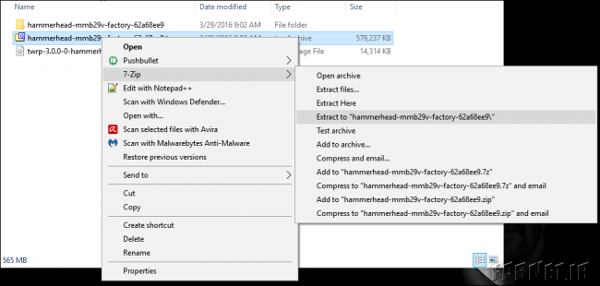
داخل این پکیج، پکیج دیگری وجود دارد که فایل ایمیج بوتلودر، رادیو و اسکریپتهای مختلفی برای فلش کامل اندروید در آن مشاهده میشود. در بین فایلهای این پکیج به دنبال فایل recovery.img گشته و آنرا آنزیپ کنید.
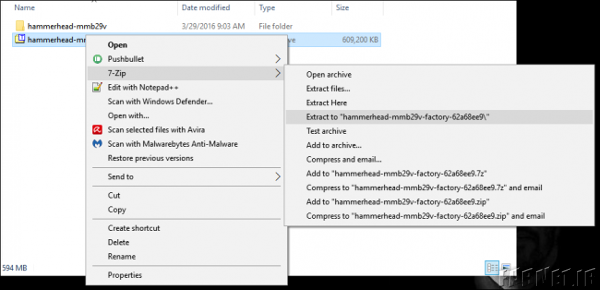
سپس به گوشی باز گشته و از فعال بودن گزینه Developer Options مطمئن شوید، برای اینکار به قسمت Settings رفته و بر روی گزینه Build Number چندین بار ضرب انگشت کنید.
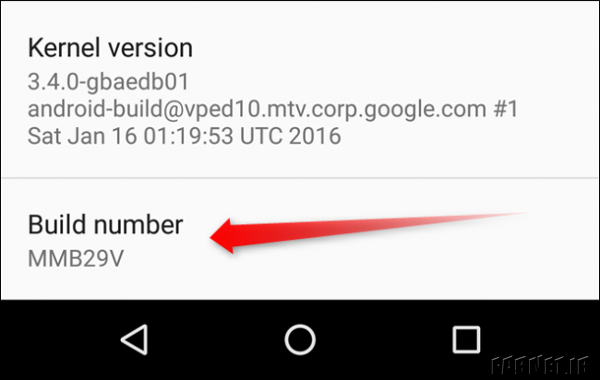
پس از فعال سازی قابلیت Developer options به منوی Setting باز گردید. در اینجا باید منوی Developer Option بالای گزینه About Phone ظاهر شود. گزینه Developer options را انتخاب کنید.
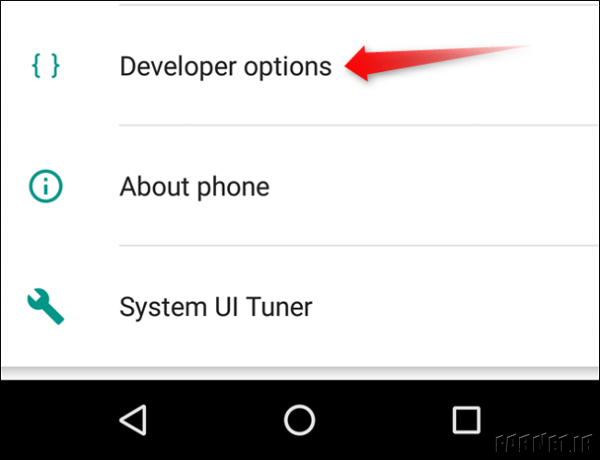
سپس به پایین رفته و گزینه USB Debugging را فعال کنید.
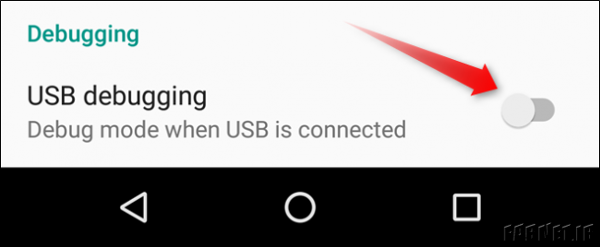
در اینجا پیغام هشداری مبنی بر استفاده از ویژگی USB Debugging نمایش داده میشود، پس از مطالعه گزینه OK را برای فعال کردن این ویژگی انتخاب کنید.
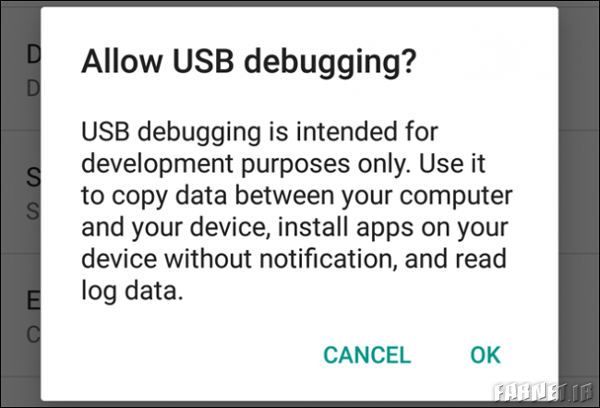
سپس گوشی را بوسیله کابل USB به کامپیوتر متصل کنید. در اینجا اگر درایور مربوط به گوشی را نصب کرده باشید، پیغامی مبنی بر اجازه USB debugging نمایش داده میشود اگر از کامپیوتر شخصی خود استفاده می کنیم و نگران مشکلهای امنیتی نیستید پیشنهاد میکنیم گزینه Always allow from this computer را فعال کنید، به این ترتیب در آینده قابلیت USB Debugging به صورت پیشفرض فعال است. در نهایت گزینه OK را انتخاب کنید.
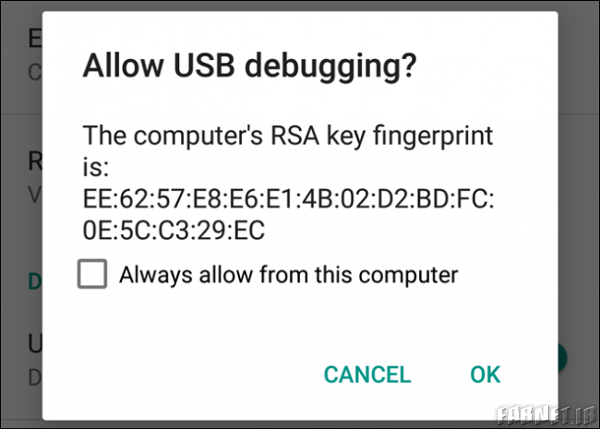
مجدد به کامپیوتر بازگردید. اگر فایل adb را از پیش در مسیر سیستمی (system PATH) تنظیم کردهاید، کلید شیفت و راست کلیک موس را بر روی پوشهای که تمامی فایلهای ایمیج کارخانه در آن است فشار داده و گزینه Open a command windows here را انتخاب کنید.
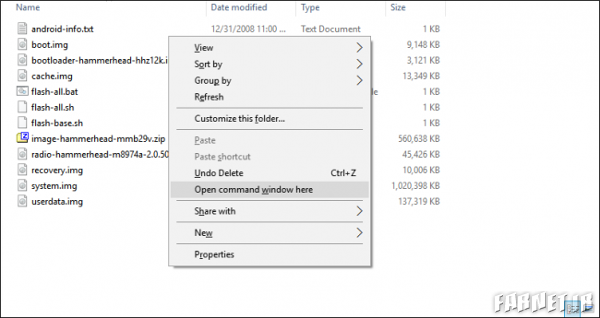
لازم به ذکر است که اگر فایل adb پیش از این در مسیر سیستمی تنظیم نشده است، کافی است تا فایل boot.img را کپی کرده و در پوشه adb قرار دهید، این فایل در مسیر C:\Android\Platform-tools قرار دارد. پس از اینکه فرآیند کپی فایل به اتمام رسید به صورت همزمان کلیدهای شیفت و راست کلیک موس را در هر جایی داخل پوشه و انتخاب گزینه Open a command window را انتخاب کنید.
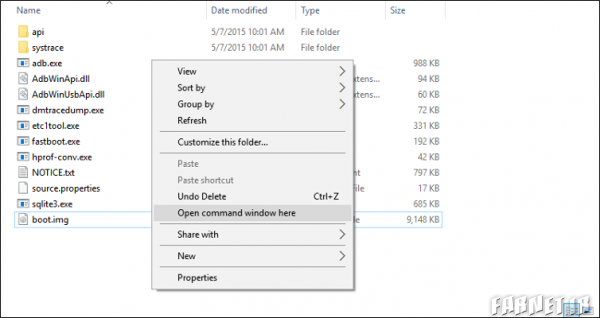
سپس فرمان زیر را در قسمت bootloader وارد کنید:
adb reboot bootloader
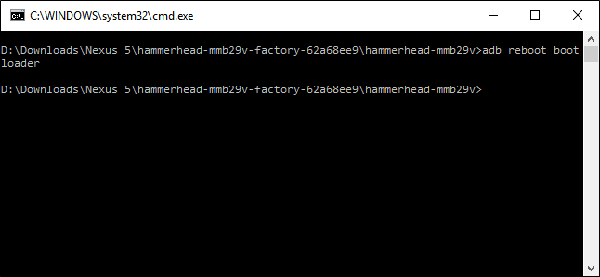
پس از اینکه گوشی شما در حالت بوت لودر ریبوت شد، فرمان زیر را صادر کنید، لازم به ذکر است که صدور و اجرای این فرمان چند ثانیهای زمان میبرد.
Fastboot flash recovery recovery.img
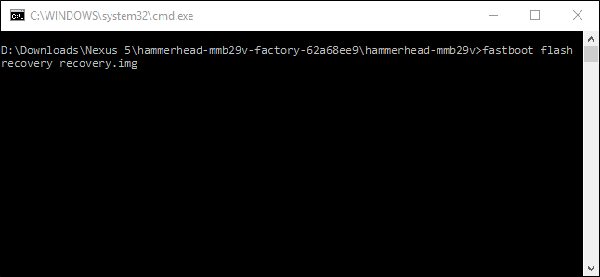
این فرمان باعث میشود تا ایمیج ریکاوری مجدد بر روی گوشی فلش شود. در پایان نیز برای راهاندازی مجدد گوشی با سیستمعامل اندروید فرمان زیر را صادر کنید:
fastboot reboot
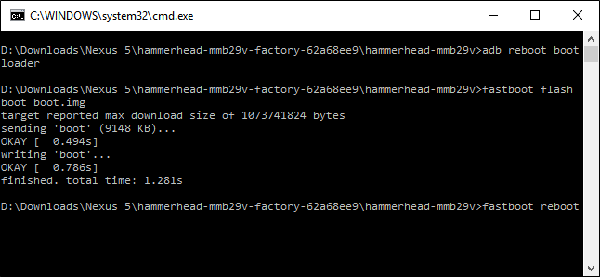
گوشی بدون هیچ وقفهای باید ریبوت شده و دسترسی روت از بین رفته باشد، از طرف دیگر فایل ایمیج ریکاوری نیز بر روی گوشی نصب شده، اما سایر قسمتهای سیستم دست نخورده باقی مانده است. به این ترتیب اگر قصد دارید گوشی را به فروش برسانید پیشنهاد میکنیم یک بار گوشی را به حالت پیشفرض کارخانه ریست نمایید.
فلش مجدد گوشی برای نصب کامل اندروید
اگر بر روی گوشی رام کاستوم نصب کردهاید یا از فریمورک Xposed استفاده میکنید، باید حتما اطلاعات گوشی کاملا پاک کرده و به حالت آنروت شده فلش شود. ناگفته نماند که این شیوه تنها راه برای آنروت کردن گوشیهایی غیر از نکسوس و گوشیهایی به غیر از نسخه توسعهدهندگان است. شوربختانه باید گفت این فرآیند برای گوشیهای مختلف اندرویدی تفاوت دارد. با این حساب به غیر از گوشیهای نکسوس که در اینجا به آنروت کردن کامل آنها پرداختیم نمیتوان برای سایر گوشیها نسخهای پیچید. پیشنهاد میکنیم در انجمنهای اینترنتی معتبری نظیر XDA Developers برای آنروت کردن این گوشیها به دنبال راهحل بگردید.
باز هم برای اینکه مطلبی از قلم نیافتاده باشد نگاهی گذرا به فرآیند آنروت کردن گوشی در محصولات شرکتهای معروف سازنده موبایل خواهیم انداخت:
گوشیهای نکسوس (و سایر گوشیهایی نسخه توسعه دهندگان)
همانگونه که اشاره شد آنروت کردن گوشیهای نکسوس به راحتی انجام میشود. برای اینکار تنها کافی است تا فایل ایمیج کارخانه این گوشی را از وبسایت گوگل یا سازنده گوشی دانلود کرده و گوشی را با استفاده از این فایل فلش کنید. (این فرآیند شبیه به آنروت کردن گوشیهایی است که از اندروید مارشملو استفاده میکنند) به این ترتیب به راهنمایی که برای فلش کردن دستی گوشیهای نکسوس داشتیم مراجعه کنید.
گوشیهای سامسونگ
برای آنروت کردن گوشیهای سامسونگ به فایل کامل فریمور گوشی نیاز است، این فایل برای تمامی گوشیهای سامسونگ به راحتی در وبسایت Sammobile.com یافت میشود. پس از دانلود این فایل کافی است تا برنامهای به نام Odin را بر روی کامپیوتر خود نصب کنید. استفاده از این نرمافزار راحت است و از طرف دیگر آموزشهای زیادی نیز برای اینکار وجود دارد.
گوشیهای موتورولا
برای گوشیهای موتورولا برنامهای به نام RSD Lite وجود دارد که فایلهای ایمیج را به داخل گوشی وارد میکند، البته موتورولا تنها ایمیج گوشیهای نسخه توسعه دهندگان را عرضه میکند و خبری از ایمیج سایر گوشیهای موتورولا نیست. البته جای نگرانی نیز وجود ندارد چرا که ایمیجهای زیادی برای گوشیهای موتورولا در سایر وبسایتها موجود است، با این حساب تنها پیشنهاد میکنیم از وبسایتی ایمیج مربوط به گوشی را دانلود کنید که قابل اعتماد باشد.
گوشیهای الجی
گوشیهای الجی از برنامهای به نام Flash Tool برای نصب فایلهای KDZ در گوشی استفاده میکنند. در این مورد نیز تاکید میکنیم که برای آنروت کردن گوشی از این طریق حتما به منابع قابل اطمینان رجوع کنید.
گوشیهای اچتیسی
به جرات میتوان گفت گوشیهای اچتیسی راحتترین گوشیها برای فلش کردن هستند، این گوشیها از برنامهای به نام RUU استفاده می کنند که فایلها را با یک دستور ساده adb و fastboot به گوشی وارد میکند. از طرف دیگر کاربر نیز قادر است تا RUU را بر روی پارتیشن Sdcard گوشی بریزد، این کار باعث میشود تا زمانی که گوشی را در حالت بوتلودر بوت میکنید فایل مذکور شناسایی شده و فرآیند فلش انجام شود. با این حساب تنها قسمت سخت قضیه پیدا کردن RUU مناسب با نسخه گوشی اچتیسی شماست.
در اینجا به پایان آموزش آنروت کردن گوشیهای روت شده رسیدیم، همانگونه که مشاهده کردید گوشیهای نکسوس در فرآیند آنروت شدن هم یک قدم جلوتر از سایر گوشیهای هوشمند قرار دارند؛ اما این امر به این معنا نیست که سایر گوشیها را نتوان آنروت کرد. به این ترتیب پیشنهاد میکنیم اگر روش راحت و جالب دیگری نیز برای آنروت کردن گوشیهای روت شده سراغ دارید آنرا با ما و سایرین در قسمت نظرات به اشتراک بگذارید.
هشدار: اگر تازهکار هستید و از فرایند روت کردن و آنروت کردن اطلاع چندانی ندارید استفاده از آموزش پائین بدون کسب دانش فنی لازم را برعهده خودتان میگذاریم. مطمئنا انجام نادرست یکی از مراحل میتواند به از کار افتادن گوشی شما منجر شود. بدیهی است مسئولیت انجام این آموزش برعهده شخص شما خواهد بود.

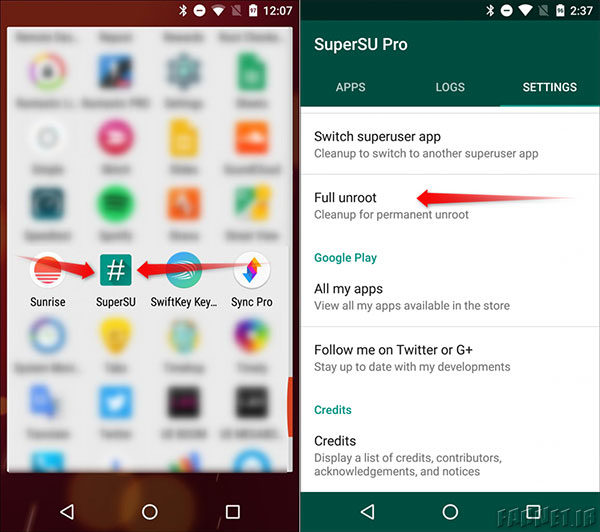
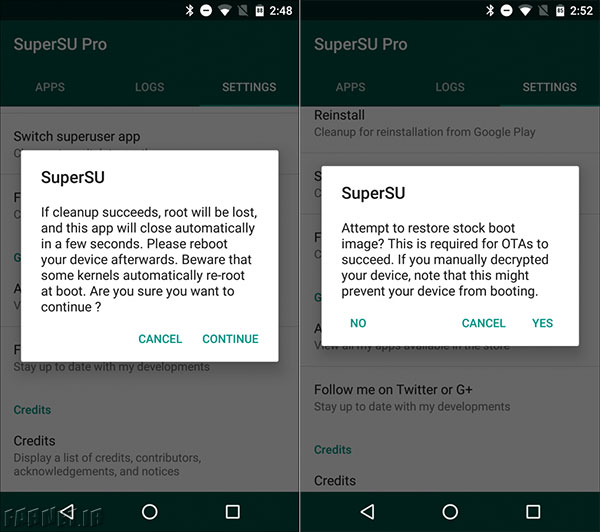
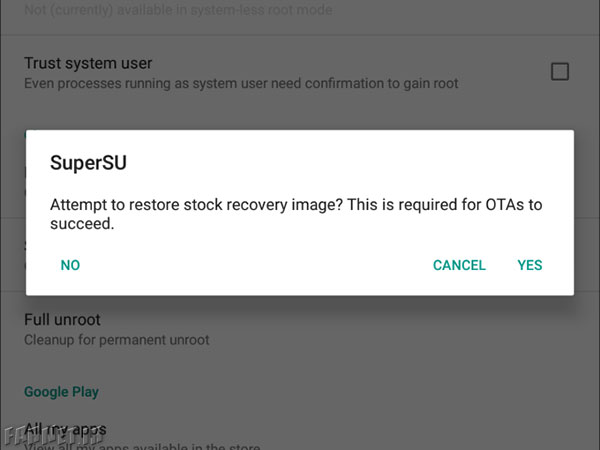
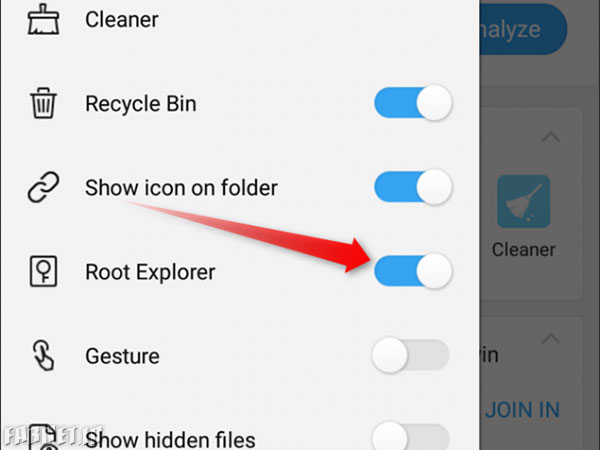
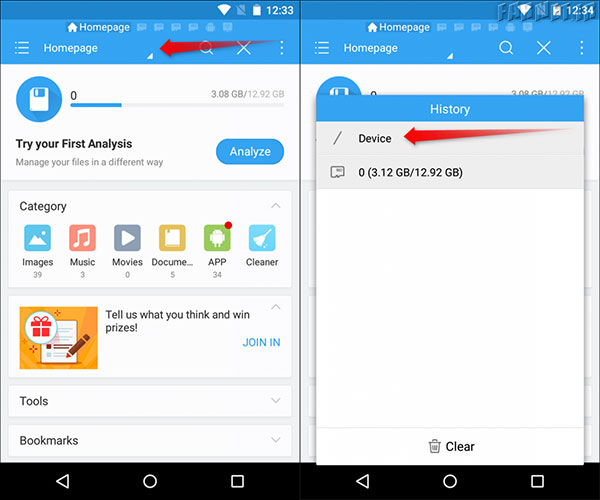
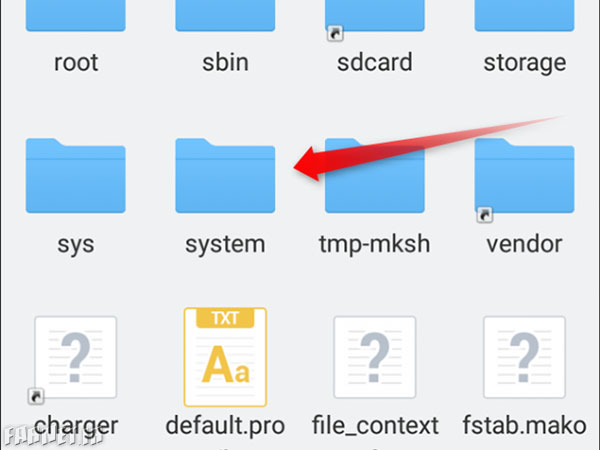




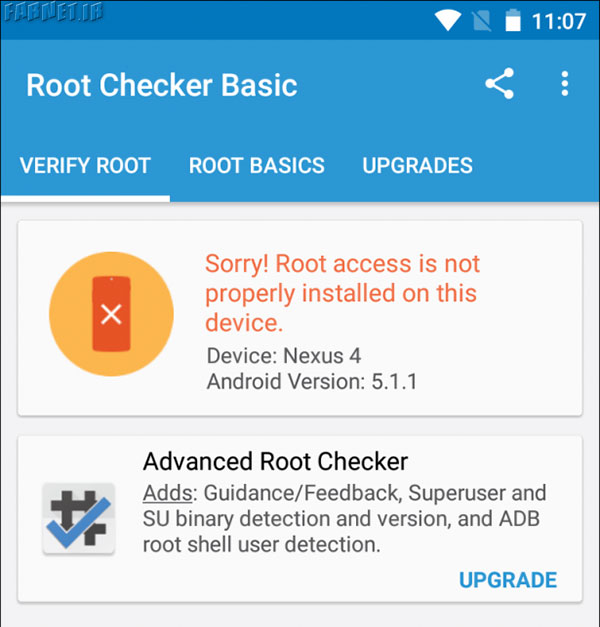
سلام ترو خدا جواب بدید فست بوت که روی گوشیم انجام دادم گارانتی رو غیر معتبر میکنه؟؟
سلام من گوشی a52017 دارم روت کردم ونسخه اندروید9 نصب کردم ولی سامسونگ پاس کار نمیکنه میگه گوشی شما روت شده ایا راه حلی هست ک این رام کستوم که نصب کردم سرجاش بمونه و فقط از حالت روت گوشی مو خارج کنم. یا اینکه با غیرفعال کردن روت احتمالش هست رام سفارشی من به حالت کارخانه برگرده.ممنون میشم کمکم کنید
سلام من قبلا گوشیs7 edge خودم رو تو خونه روت کردم ولی گوشیم خاموش شد دیگه روشن نشد بعد رام گوشی رو دانلودکردم و نصبش کردم گوشی مثل اول شد ولی مشکل اینجاست که برنامه samsung healthو knox باز نمیشن و مینویسه برای حفظ امنیت شما برنامه نمیتونه درگوشی روت شده بازشود کمکن کنید لطفا اخه گوشی من روت نشده بود چک روت نصب کردم میگه روت نیست
همین که اقدام به روت کردن کردید KNOX متوجه شده و بخش های نیازمند اون از کار می افته
تورو خدا روت نکنید همچنین نسخه اندرویدتونوارتقاندید پشیمون میشید هرکاری کنید فابریک کارخونه نمیشه ازمن گفتن بود
با سلام
من مدتیه که گوشی خودمو روت کردم اما چند وقتیه که برخی برنامه های اصلی نظیر ساعت و دوربین و جی میل و برنامه های دیگه کار نمیکنه میخواستم بدونم اشکال از روت شدنه که اینا مشکل دارن و یا چیز دیگه .و ایا با ریسیت فکتوری میشه آنروت انجام داد و احتمال حل مشکلات وجود داره؟
گوشیم هواوی هانر سی تری هس
با تشکر
سلام.
بعیده ارتباطی به روت شدن داشته باشه. از اطلاعات مهمتون بکاپ بگیرید و فکتوری ریست کنیدو
با سلام و تشکر از راهنماییتون
بله پس از بکاپ گیری از اطلاعات خواستم که گوشی رو ریسیت فکتری کنم اما وقتی از او تنظیمات این کار رو میکردم تلفن خاموش میشد وپس از مدتی طولانی که لوگو روی صفحه می موند و مجبور میشدم که باتری رو خارج کنم و دوباره جا بندازم می دیدم که هنوز گوشی ریسیت فکتروی نشده. از تنظیمات بوت هم خواستام استفاده کنم اما هرچی کلید های مخصوص این کاررو یعنی پاور و ولوم زیاد رو نگه داشتم اصلا وارد این بخش نمیشد.
لطفا راهنمایی ام کنید.
با تشکر فراوان